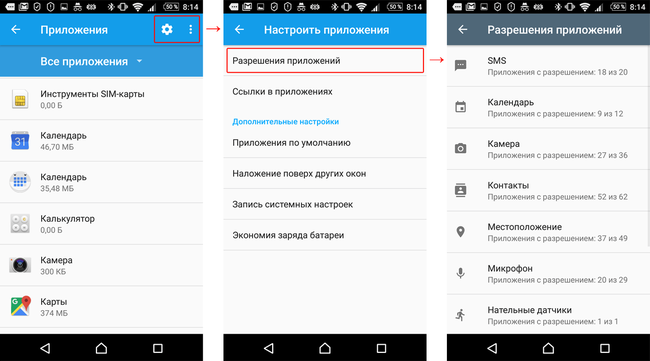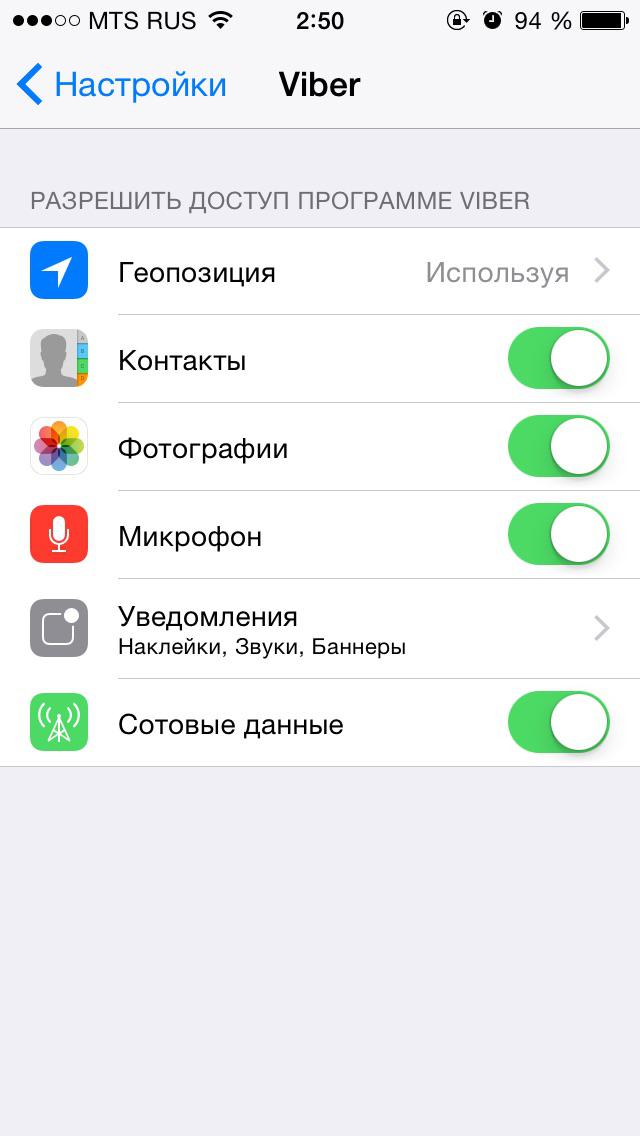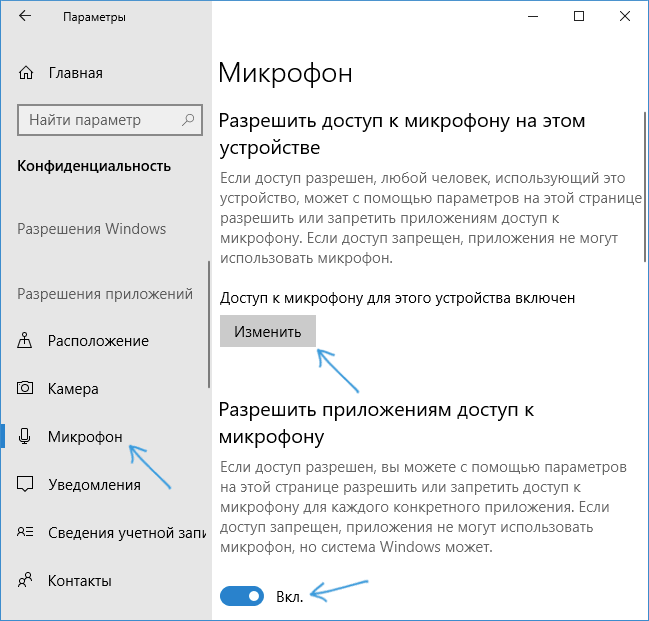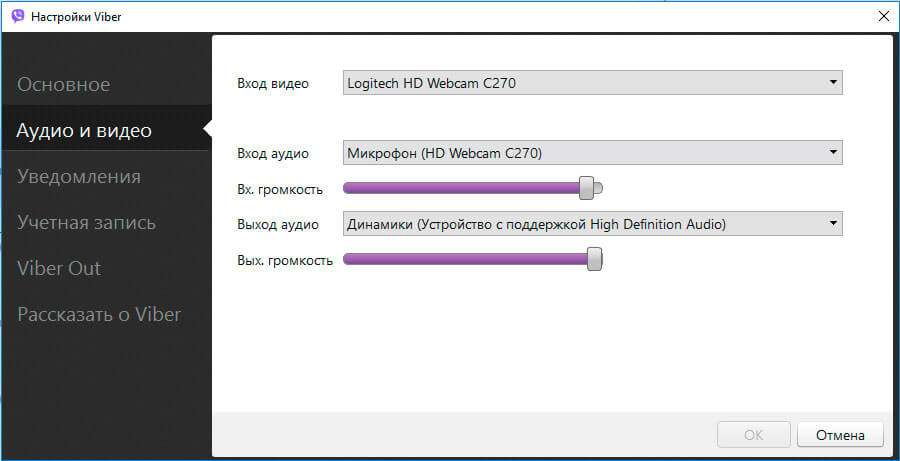- Не работает микрофон в Viber. Включить и отключить микрофон
- Не работает микрофон в Вайбере, что делать?
- Андроид
- Айфон
- Компьютер
- Как включить и отключить микрофон в вайбере?
- Как настроить микрофон
- Настройка микрофона в Вайбере
- Как включить микрофон
- Почему микрофон не работает
- Как узнать, в чем проблема
- Способы устранения неполадки
- На компьютере
- Выбор устройства записи
- Установка звукового драйвера
- На телефоне
- Перезагрузка мессенджера
- Обновление Viber
- Настройки приложения
- Откат операционной системы
- Проверка наушников и динамиков
- Когда необходимо вмешательство мастера
- Не работает микрофон в Вайбере
- Обновление мобильного приложения
- Полная переустановка мобильного приложения
- Еще один вариант
- Проблемы с микрофоном на компьютере
- Обновляем драйверы на ПК
- Переустанавливаем программу на ПК
Не работает микрофон в Viber. Включить и отключить микрофон
Иногда возникают проблемы с общением через приложение. Причиной этому может быть дефект телефона или ошибка в программе приложения. В первом случае поможет ремонт микрофона. Если проблема кроется в самом мессенджере, то решение зависит от гаджета.
Не работает микрофон в Вайбере, что делать?
Если общение через мессенджер происходит в одностороннем порядке, где вы слышите собеседника, а он вас нет, то причиной этому будет:
· Ошибка в текущем соединении (перезагрузить приложение или гаджет; проверить подключение к сети);
· Некорректная установка программы (переустановить мессенджер);
· Несовпадение обновленных версий ОС и действующего приложения (обновить приложение, подогнав соответствие версий приложения и ОС. Если не поможет, то придется вернуться к ранним версия, когда микрофон работал).
Андроид
Если микрофон не работает на андроиде, то причиной может послужить система безопасности. Чтобы микрофон заработал, необходимо:
· В настройках гаджета открыть Viber;
· Выбрать пункт «Управление разрешениями»;
· Разрешить вызовы (управление вызовами);
· Так же рекомендуется дать разрешение на запись звука.
Айфон
Одним из вариантов того, что вас не слышит собеседник в вайбере, служит поломка одного из трех микрофонов, как у Айфона 5, находящегося на передней панели рядом с разговорным динамиком. Вопрос решается заменой шлейфа в сервисном центре.
Так же стоит проверить подключение микрофона:
· В настройках найти Viber;
· В открывшемся окне разрешить приложению доступ к микрофону и камере.
Компьютер
При работе с приложением на компьютере или ноутбуке проблемы с микрофоном возникают в случае, если «слетел», устарел драйвер или ошибочно указано устройство записи.
· В настройках программы выбрать «Инструменты»;
· Перейти в «Параметры»;
· Выбрать «Аудио и видео»;
· В строке «Микрофон» проверить встроенные устройства, если на ноутбуке, или подключенные;
· Перевести бегунок громкости на максимум и подтвердить действия.
Если драйвер устарел, то поможет обновление ПО. Простые пользователи могут сделать это с помощью специальных программ, которые находят через поисковик. Если это не помогает, то обновление производят в ручном режиме:
· На панели управления домашней страницей компьютера открыть Диспетчер устройств;
· В Диспетчере найти раздел «Аудиовходы и аудиовыходы»;
· В выпавшем списке найти устройство без ПО, оно отмечено восклицательным или вопросительным знаком;
· Кликнув на название устройства, открыть «Свойства» в появившемся окошке;
· Зайти в «Сведения» и найти ИД оборудования;
· Скопировав значения VEN и DEV, внести их в строку поиска;
· На любом из предложенных сайтов в начале списка скачать новые драйвера для звуковой карты.
Как включить и отключить микрофон в вайбере?
Для того, чтобы включить или отключить микрофон в вайбере на телефоне, нужно:
· В настройках найти приложение;
· Запретить или разрешить использование микрофона.
Для компьютера или ноутбука есть возможность регулировать громкость звука у микрофона:
· В «параметрах» устройства выбрать «Аудио и видео»;
· Перевести бегунок громкости у микрофона в необходимое положение. Можно вообще уменьшить громкость звука до минимума, тогда микрофон работать не будет.
Как настроить микрофон
Кроме рассмотренных вариантов, настроить микрофон можно, поменяв гарнитуру, если причина в ней. Когда ни один из рассмотренных вариантов решения проблемы не помогает, выручит обращение к специалисту сервисного центра.
Источник
Настройка микрофона в Вайбере
Мессенджер Viber – не простой чат, где только обмениваются текстовыми сообщениями. Он дает возможность записывать голосовые месседжи, звонить и даже общаться по видеосвязи. Однако, некоторые пользователи жалуются, что не могут в полной мере применять эти опции, потому что не работает микрофон в Вайбере. Почему так происходит и как решить эту проблему, читайте далее.
Как включить микрофон
В первую очередь разберемся с тем, как настроить микрофон в Вайбере на ПК:
- Запустите мессенджер.
- Нажмите на иконку шестеренки / «Настройки».
- Кликните на «Аудио и видео».
- Для нас представляет интерес графа «Аудио». Тут можно отредактировать используемое для передачи и получения звука устройство, отрегулировать громкость.
Справка. Перемещением бегунка вправо можно увеличить громкость микрофона, а в графе «Устройство» выбрать нужный прибор.
Почему микрофон не работает
Если вас волнует проблема: «меня не слышат в Вайбере», скорее всего, неполадки с микрофоном. Причины этому могут быть следующие:
- Сбой в настройках Viber.
- «Слетели» драйверы звуковой карты на ПК.
- На телефон установлена неверная версия мессенджера.
- Не функционирует оборудование на устройстве.
Как узнать, в чем проблема
Чтобы выявить причину неполадки «в Вайбере меня не слышит собеседник», нужно использовать метод исключения. Проверяем работу аппаратуры мобильного телефона или компьютера (в зависимости от того, где у вас случился сбой передачи звука в мессенджере).
Для этого тестируем микрофон в других приложениях, например, WhatsApp, Skype. Если в них звонки совершаются без проблем, значит, причина в самом Viber. Нужно разбираться, в чем дело, и избавляться от загвоздки именно в нем.
Способы устранения неполадки
Методы починки звука будут различаться для ПК и смартфона, потому что разнятся как операционные системы этих устройств, так и интерфейс Вибера десктопной и мобильной версий на андроид и айфон.
На компьютере
Источником проблемы на десктопной версии может быть как сам мессенджер, так и сбой в функционировании звукового драйвера. Первоначально рекомендуется проверить работу самого приложения, а уже потом копаться в настройках системы на ПК.
Выбор устройства записи
В компьютерной версии настроить микрофон в Вайбере можно следующим образом:
- Откройте мессенджер.
- Совершите ряд переходов: «Инструменты» / «Параметры» / «Аудио и видео».
- В разделе «Аудио» выберите микрофон, с помощью которого будете осуществлять разговор. Если у вас ноутбук, нажмите на «Устройство по умолчанию».
- Настройте громкость и скажите что-нибудь. Внизу есть графа «Уровень», по которой можно следить, принимает ли устройство звук.
- По завершении настроек проверьте работу звука, позвонив кому-нибудь.
Установка звукового драйвера
Если вы попробовали настроить микрофон в Вайбере, но ничего не вышло, значит, проблема может быть в самом устройстве передачи звука или звуковом драйвере ПК.
Необходимо будет скачать и переустановить драйвер на звуковую карту в зависимости от используемой версии ОС и модели ПК. Как это сделать, см. тут.
Если и этот способ не помог, самое время обратиться в службу поддержки Viber.
На телефоне
Если проблема со слышимостью возникла на мобильной версии, действовать нужно иначе.
Перезагрузка мессенджера
Вы подозреваете, что проблема в самом приложении (передатчик звука не работает из-за некорректной инсталляции Вибера)? Тогда первое, что нужно сделать – переустановить мессенджер.
Удалите приложение со смартфона и загрузите заново в AppStore или Google Play.
Если проблема не решилась, тогда попробуйте найти более старую версию Viber. Может быть, новый вариант чата несовместим с ПО телефона.
Обновление Viber
Что, если вы слишком давно не обновляли мессенджер? Из-за отсутствия поддержки разработчика приложение стало «троить» (появляются баги, не получается включать передатчик звука и др.). В таком случае необходимо зайти в онлайн-магазин смарт-фона и установить новую версию Viber.
Настройки приложения
В отличие от десктопной версии Вибера, мобильная не поддерживает возможности настраивать слышимость и передачу звука в самой программе.
Откат операционной системы
Случается такое, что аппаратура мобильника в Вайбере не работает в связи с тем, что нет версии приложения для ПО. Тогда можно поменять прошивку операционной системы на подходящую. Откат ОС – это целая наука, поэтому подробности можно узнать тут (для андроидов), а для IOS – здесь.
Проверка наушников и динамиков
Перепробовали все способы найти проблему в приложении, но она так и не разрешилась? Пришло время проверить работу самого смартфона. Не стоит заглядывать в «Настройки» и пытаться что-то «подкрутить», можно поступить иначе.
Попробуйте позвонить другу и поговорить с телефона без наушников и с ними. Если при каком-то способе все удалось и вас услышали, значит, неполадка в одном из устройств: в смартфоне или в наушниках.
А что, если вам пишет проблему такого характера: это голосовое сообщение не доступно, вайбер не разрешает вам прослушать голосовое сообщение собеседника, тут уже все намного проще и проблему можно решить рядом способов.
Когда необходимо вмешательство мастера
К сожалению, не всегда можно справиться с неполадками работы в технике или Viber самостоятельно.
Если испробовали все способы, представленные в статье, а передатчик звука так и не функционирует, либо если вы обнаружили, что неполадка коренится в работе самого устройства – в этих ситуациях лучше обратиться к мастерам по ремонту техники. Их опыт и знания точно помогут решить проблему или хотя бы найти ее причину.
Источник
Не работает микрофон в Вайбере
Что делать, если в Вайбере не работает микрофон? Этот вопрос задают многие пользователи, так как такие сбои случаются. Хоть и не очень часто. Сейчас мы перечислим основные способы исправления ситуации. Начнем с самого простого и понятного.
Обновление мобильного приложения
Почему не работает микрофон в Вайбере на Андроид? Чаще всего это связано с тем, что используется устаревшая версия приложения. Если так, то ее нужно обновить. Возможно, тогда все придет в норму. Процесс займет не очень много времени.
Если вы ранее таким не занимались, то у вас могут возникнуть определенные проблемы. Поэтому лучше воспользоваться подробной инструкцией. Она поможет все сделать правильно и избежать досадных ошибок. Вот она:
- На главном экране ищем значок Google Play и тапаем по нему для запуска. Далее в главном окне приложения ищем строку поиска и вписываем в нее «Viber». Нажимаем на кнопку поиска.
- Из списка результатов выбираем нужный вариант и тапаем по нему. Затем просто нажимаем на кнопку «Обновить». Она будет на этой странице только в том случае, если доступны обновления.
- Теперь в верхней правой части экрана нажимаем на кнопку с тремя вертикальными точками. Появится меню, в котором нужно галочкой отметить пункт «Автообновление».
Остается только дождаться завершения установки новой версии. После этого можно будет запускать мессенджер и использовать его. Этот способ вполне может исправить ситуацию. Но если этого не произошло, то переходим к следующей главе.
Полная переустановка мобильного приложения
Итак, если предыдущий вариант не помог, то, вероятнее всего, проблема в программном сбое. И здесь нам поможет только полная переустановка приложения. По-другому решить проблему не получится. Сам процесс будет разбит на два этапа: удаление и инсталляция.
Естественно, сначала мы займемся удалением. Для этого нам нужно будет воспользоваться настройками Android. Если вы никогда раньше такого не делали, то вот подробная инструкция, которой нужно следовать.
- Сначала на главном экране смартфона ищем значок «Настройки» и тапаем по нему. Далее перемещаемся в раздел «Приложения и уведомления».
- В списке установленных программ находим «Viber» и тапаем по соответствующей записи.
- Затем жмем на кнопку «Удалить» и подтверждаем действие при помощи кнопки «ОК».
На этом процесс деинсталляции завершен. Некоторые советуют еще и почистить систему при помощи CCleaner. Но это делать необязательно. Можно сразу приступать к установке. Вот инструкция с подробным алгоритмом действий, которая вам поможет.
- Запускаем Google Play при помощи соответствующей иконки на главном экране смартфона. Далее в главном окне приложения ищем поисковую строку и в ней вписываем «Viber». Нажимаем на кнопку поиска.
- После этого появится список результатов. Тапаем по нужной записи. Завершающий этап: нажимаем на кнопку «Установить».
Вот теперь инсталляция завершена. Остается только запустить приложение, пройти процедуру верификации и осуществить базовую настройку. После этого можно будет приступать к использованию мессенджера. Проблема больше не должна появляться.
Еще один вариант
Часто бывает так, что микрофон не работает по причине «кривой» новой версии приложения. Это говорит о том, что разработчики сделали что-то не то. И поэтому мессенджер не работает так, как нужно. Отсюда и проблема с микрофоном.
Сделать здесь ничего нельзя. Остается только ждать, пока разработчики выкатят обновление с исправлениями. Обычно это происходит очень быстро, если о проблеме им известно. Примерно через день-два все должно заработать.
Проблемы с микрофоном на компьютере
Обновляем драйверы на ПК
Что делать, если не работает микрофон в Вайбере на компьютере? Первым делом нужно обновить звуковые драйверы. Часто проблема кроется именно в них. Для обновления лучше использовать встроенные инструменты Windows.
Если вы раньше никогда ничем подобным не занимались, то у вас могут возникнуть определенные проблемы. Поэтому мы предоставляем подробную инструкцию с четким алгоритмом действий:
- Кликаем правой кнопкой мыши по значку «Пуск» в панели задач. Появится контекстное меню, в котором нужно щелкнуть «Диспетчер устройств».
- Далее в списке установленного оборудования ищем «Аудиоустройства» и открываем ветку. Здесь находим наименование звуковой карты и кликаем по нему правой кнопкой мыши. В появившемся меню выбираем «Обновить драйвер».
- Появится окошко, в котором нужно выбрать «Автоматический поиск драйверов».
После этого система начнет поиск актуальных версий на серверах Microsoft. Как только драйвер установится необходимо перезагрузить компьютер. Проверять работоспособность Viber можно только после рестарта.
Переустанавливаем программу на ПК
Если предыдущий вариант не помог, то придется полностью переустановить программу. Вероятно, в ней произошел какой-то сбой. Процесс мы разделим на два этапа: деинсталляция и новая установка. Так будет правильнее.
Сначала займемся удалением. Для этого мы будем использовать встроенные возможности Windows. Это наиболее правильный способ. Вот подробная инструкция с четким алгоритмом действий, которая точно поможет.
- Открываем меню «Пуск» при помощи соответствующей кнопки в панели задач.
- Далее переходим в каталог «Служебные – Windows». Здесь находим «Панель управления» и кликаем по ней для запуска.
- В самой панели щелкаем по пункту «Программы и компоненты».
- В списке установленных приложений находим «Viber» и щелкаем по записи правой кнопкой мыши. Появится контекстное меню. Здесь выбираем пункт «Удалить».
- Запустится мастер установки. Снова нажимаем на кнопку «Удалить».
Теперь дожидаемся деинсталляции мессенджера и перезагружаем компьютер. Рестарт обязателен. Уже после повторного запуска можно будет приступать к новой установке. Вот соответствующая инструкция по этому поводу.
- Скачиваем последнюю версию установочного пакета с официального сайта по этой ссылке.
- Запускаем скаченный файл.
- Появится главное окно инсталлятора. Здесь нужно просто нажать на кнопку «Установить».
Вот и все. Теперь Вайбер точно должен работать нормально. Если дело было именно в программном сбое. Однако статистика говорит, что чаще всего проблема именно в этом. Так что с высокой долей вероятности данная процедура поможет.
Источник